A Blu-ray-ből digitális videókká konvertálás legjobb módjai: Veszteségmentes digitalizálás
Számos jó ok van arra, hogy átalakítsd magad Blu-ray-ről digitálisra videókat. Az egyik fő ok az, hogy egyetlen mappában van egy nagy fajta filmgyűjtemény. Egy másik ok, ami kényelmet ad, az a rugalmasság, hogy a Blu-ray tartalmat bármilyen, általában használt médialejátszóhoz illessze. Mivel a Blu-ray kiváló kép- és hangminőséget biztosít, ezért természetesen meg kell hosszabbítani az élettartamot a megbecsülés részeként. Ezért a Blu-ray-fájlok univerzális médiafájlokká konvertálása lenne a legjobb módszer erre. A minőség megőrzéséhez azonban egy jó konverterre van szükség, amely veszteségmentes moziszerű nézési élményt nyújt. Így találkozhat a legjobb programokkal, amelyeket alább összegyűjtöttünk a Blu-ray digitalizálására.
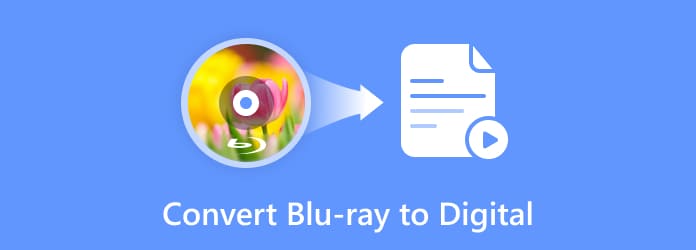
A Blu-ray tartalmak digitalizálásának folyamata azt jelenti, hogy digitális formátumba konvertálják azt különféle elektronikus lejátszókon és eszközökön, például okostelefonokon (iPhone és Android), táblagépeken, számítógépeken és dedikált médialejátszókon. Ezenkívül ez a folyamat különféle módszereket tartalmaz a fájlok sikeres digitalizálására. A Blu-ray digitális formátumokká alakításának ilyen módszerei közé tartozik a rippelés, a kódolás, a tömörítés és a kibontás. Ezenkívül fontos megjegyezni, hogy ez a folyamat azt eredményezi, hogy személyes használatra is beszerez egy személyes másolatot.
Eközben a Blu-ray tartalom digitalizálásához különféle digitális formátumokat használhat a kimenethez. Ha azonban meg szeretné őrizni a Blu-ray fejezetét és címeit, akkor a Blu-ray lemezt ISO-képre másolhatja. Másrészt a hagyományos digitális videó formátumokhoz az MP4 és az MKV a legjobb.
A legjobb módja annak, hogy a Blu-ray-fájlokat minőségük romlása nélkül konvertálja, a Blu-ray Master's Blu-ray Ripper. Ez a szoftverprogram segíthet a Blu-ray lemezekről azonos minőségű tartalom bemásolásában, tömörítésében, kódolásában és kinyerésében, és gyorsan, de veszteségmentesen személyes másolatot készíthet Önnek. Ezenkívül 2D-s és 3D-s alkotásait is kiszolgálhatja, mivel 3D-készítővel, valamint más eszközökkel, például GIF-készítővel, médiametaadat-szerkesztővel, videótömörítővel és Video Enhancer. Minden bizonnyal élvezni fogja mindegyiket, mivel úgy működnek, hogy túlmutatnak azon, amit elvár.
Sőt, ha kíváncsi, hogyan digitalizálhatja Blu-ray gyűjteményét, és hogyan teheti őket egyetlen lejátszási listába, akkor hagyja, hogy ez a Blu-ray Ripper megcsinálja helyetted. Ezzel a hatékony szoftverrel egyetlen kattintással egyesítheti az összes Blu-ray fejezetet és egyéb elemet egy fájlba. Ettől eltekintve, szabadon választhat a több száz digitális formátum közül. A lehetőségek között olyan népszerű videók és eszközök is szerepelnek, mint az MP4, AVI, WMV, MOV, MKV, Android, Samsung, TV, játékok és még sok más említésre méltó.
Főbb jellemzők:
Vegye birtokába, ha rákattint a Letöltés gombok felett. A telepítés után helyezze a lemezt az optikai meghajtóra, majd indítsa el a szoftvert. Kattints a Plusz gombot középen, és a tartalmat konvertálni kell a felületen.
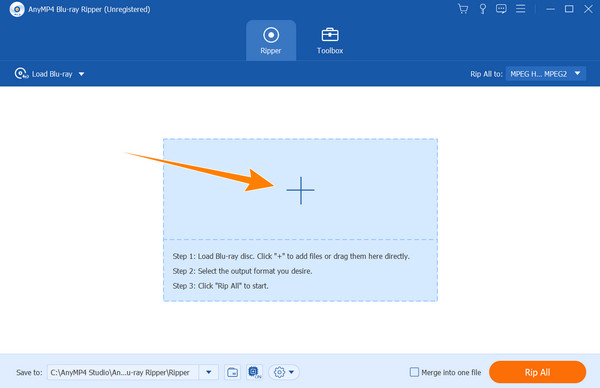
Ha befejezte a Blu-ray feltöltését, nyissa meg a Rip All To szakaszt, és kattintson a nyílra nyíló legördülő gombra. Ezután válassza ki a kívánt digitális formátumot.
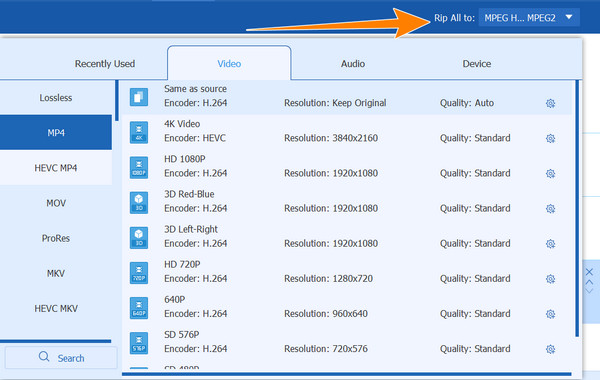
Ha elkészült, kattintson a piros gombra a Rip All címke. Ez elindítja a gyors folyamatot.
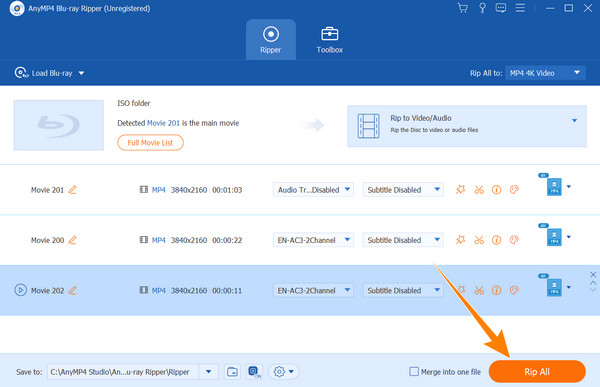
Platform: Windows és Mac.
Érvek
Hátrányok
Egy másik figyelemre méltó módszer a lemezek digitális Blu-ray formátumba konvertálására ezen keresztül MakeMKV. Nem ok nélkül ez az egyik legjobb választás, és ezek közül az egyik az a képessége, hogy a BD+ és az AACS legfrissebb verzióival támogatja a védett Blu-ray sugárzást. Ezenkívül kivonja a Blu-ray teljes elemét, beleértve a fejezetinformációkat, a hangsávokat és a feliratsávokat.
Helyezze be a lemezt a meghajtóba, majd indítsa el a lejátszó programot.
Keresse meg a behelyezett lemezt a gombra kattintva forrás gomb. Ezután válassza ki a lemezt, és nyomja meg a gombot Nyissa meg a Blu-ray lemezt gombot.
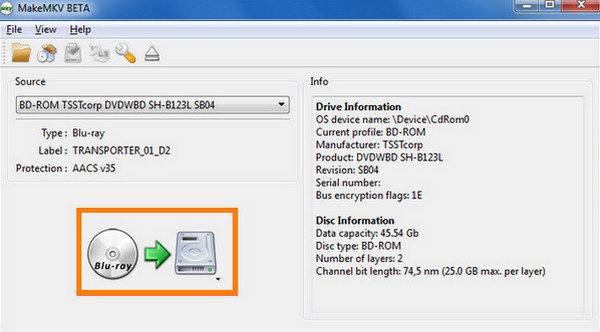
A feltöltés után válassza ki a felvenni kívánt címeket a négyzetek bejelölésével. Ezután nyomja meg a Készíts MKV-t gombot a kezelőfelület jobb oldalán.
Platform: A Windows Mac Linux.
Érvek
Hátrányok
Ha szereted ingyenes szoftver segítségével Blu-ray-t digitálissá alakítani, akkor erre a HandBrake-re is figyelnie kell. Az előzővel ellentétben a HandBrake lehetővé teszi, hogy a Blu-ray-t szélesebb médiaformátumokba, például MP4, WebM és MKV formátumokba másolja. Ezen túlmenően speciális beállításokat biztosít, amelyeket a hang-, videó- és hangátvitelhez használhat a Blu-ray-ből kivont felirat. Ilyen beállítások a bitráta, a felbontás, a feliratok és a videokodek szerkesztő.
Indítsa el a HandBrake alkalmazást, miután behelyezte a Blu-ray lemezt a Blu-ray meghajtóba.
Kattintson az forrás gombot az interfészen, és válassza ki a behelyezett Blu-ray lemezt. Ezután vigye az egérmutatót a kialakított szakaszt, és válassza ki a kívánt kimenetet.
Hit a Tallózás gombot, és válasszon egy mappát a kimenethez, majd nyomja meg a gombot Indítsa el a kódolást gombot a folyamat megkezdéséhez.
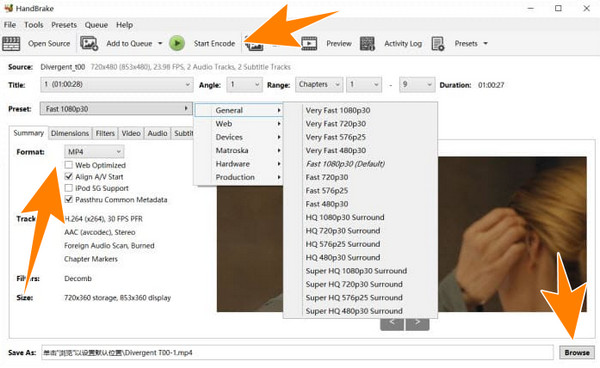
Mennyi ideig tart a Blu-ray konvertálása általános videókká?
Az átalakítás folyamata a Blu-ray tartalom méretétől függ. Normál méret esetén ez legfeljebb 30 percet vesz igénybe.
Hogyan digitalizálhatom Blu-ray gyűjteményemet laptopon Blu-ray meghajtó nélkül?
Sajnos nem digitalizálhatja a Blu-ray lemezt lemezmeghajtó nélkül. Hacsak a Blu-ray nem mappában vagy ISO-ban van. Ha igen, akkor szüksége lesz egy Blu-ray ripperre, és konvertálja a tartalmat a ripper által támogatott formátumba.
Melyik a legjobb formátum a digitalizált Blu-ray képeimhez?
A legjobb az univerzális formátumok használata, például MP4, AVI és MKV. Ennek célja, hogy kompatibilisebb videót kapjon, amely minden médialejátszóhoz illeszkedik.
Soha nem járhat rosszul a fentebb megismert rippelő eszközökkel, amikor Blu-ray-t digitális videókká alakít. Ez a cikk három figyelemre méltó programot osztott meg, amelyeket sok szerkesztő használ. Ezek közül kettő ingyenesen használható, de ha minőségromlás nélkül szeretné garantálni a digitalizált videót, akkor használja Blu-ray Ripper. Az ingyenes próbaverziót egyébként használhatja.
Több Reading
[HIVATALOS] Hogyan lehet konvertálni az MP4-et MKV formátumba Mac / PC / Online Free 2024-en
Ingyenes MP4-MKV konvertert keres? Hogyan lehet MP4-et MKV-ra cserélni online ingyen? 2 egyszerű mód az MP4 és MKV közötti konvertálásra Macen, Windows PC-n és online.
MKV VS MP4, amely jobb választás a lejátszáshoz és a mentéshez
Biztosan ismeri az MKV-t és az MP4-et? Az MKV-t vagy az MP4-et válassza a számítógépre mentéshez? Olvassa el a bejegyzést, megtudhatja a köztük lévő különbségeket.
DVD-mentés - a legjobb módja annak, hogy az összes DVD-tartalmat magas színvonalon másolja
Itt egyszerű lépéseket találhat a DVD bármilyen formátumra történő másolásához percek alatt. Ezenkívül 3 ingyenes DVD-másolószoftvert is beszerezhet, amelyekkel biztonsági másolatot készíthet a DVD-ről ISO-fájlként.
Blu-ray filmek bemásolása Plexre? Ha meg szeretné osztani a Blu-ray filmeket más eszközökkel a Plex segítségével, itt található egy teljes útmutató a részletes folyamattal.
Rip Blu-ray
Blu-ray másolása digitális formátumba